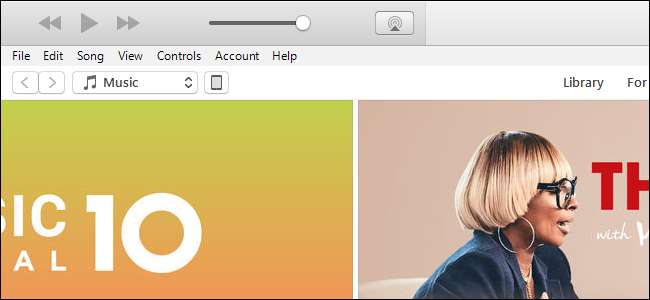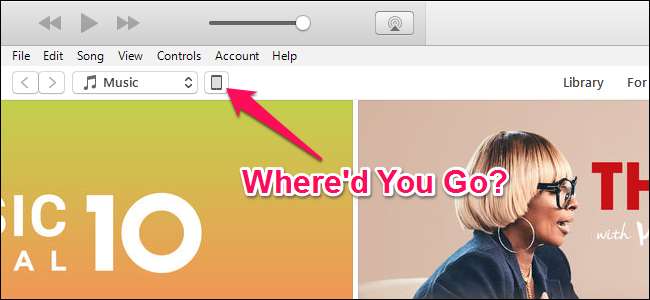
Kytket iPhonen tietokoneeseesi, valmiina synkronointiin ja… ei mitään. Pieni kuvake ei näy iTunesin työkalurivillä, ja olet hämmentynyt. Tässä on muutama mahdollinen ratkaisu.
LIITTYVÄT: Kuinka koskaan ei voi käyttää iTunesia iPhonen, iPadin tai iPod Touchin kanssa
Sinä pystyt käytä iPhonea tai iPadia koskematta koskaan iTunesiin , mutta se ei ole aina helppoa. iTunes imee Windowsia, mutta se on silti hyödyllinen satunnaiselle varmuuskopioinnille tai ohjelmistopäivitykselle, kun iOS on turhauttavaa. Mutta ei ole mitään turhauttavampaa kuin silloin, kun iTunes ei tunnista iPhonea tai iPadia, kun liität sen.
On olemassa lukemattomia asioita, jotka voivat aiheuttaa tämän, mutta olemme nähneet tämän ongelman yli muutaman kerran vuosien varrella. Tässä on joitain luotettavimmista korjauksista, jotka olemme löytäneet.
Aloita seuraavasta: Käynnistä, päivitä ja kokeile toista USB-porttia
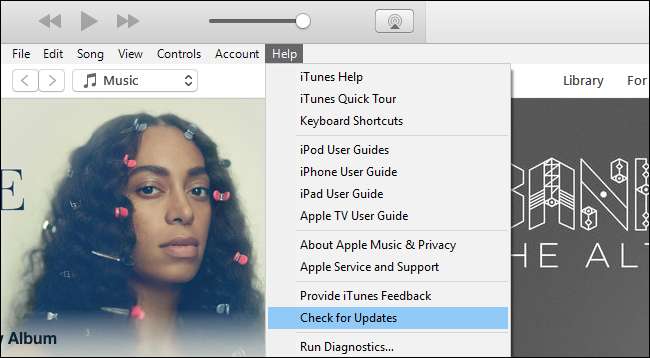
Ennen kuin kokeilet jotain muuta, kannattaa käydä läpi tavalliset vianetsintävinkit:
- Käynnistä iPhone uudelleen painamalla virtapainiketta ja Koti-painiketta ja pitämällä niitä painettuna. (Jos kyseessä on iPhone 7, paina ja reikä virtapainiketta ja äänenvoimakkuuden vähennyspainiketta.)
- Käynnistä myös tietokoneesi uudelleen.
- Varmista, että sekä Windows että iTunes ovat ajan tasalla. Napsauta Käynnistä-painiketta ja kirjoita "Windows Update" tarkistaaksesi Windows-päivitykset, ja siirry kohtaan Ohje> Tarkista päivitykset iTunesissa päivittääksesi iTunesin. (Voit jopa yrittää asentaa iTunesin uudelleen, jos tunnet olosi perusteelliseksi.)
- Kokeile toista USB-kaapelia tai toista USB-porttia tietokoneellasi. Kytke se suoraan tietokoneeseen USB-keskittimen sijaan. Et koskaan tiedä, milloin sinulla on bum-laitteisto, eikä mikään ohjelmiston vianmääritys voi korjata ongelmaa.
Onneksi yksi näistä yksinkertaisista temppuista korjaa ongelman. Mutta jos ei, lue lisää.
Vastaa "Luota tähän tietokoneeseen" -kehotteeseen
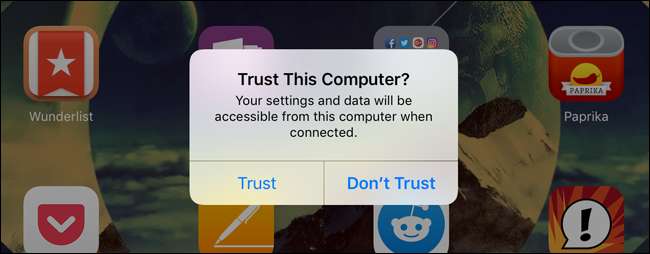
Kun liität iPhonen tai iPadin tietokoneeseen ensimmäistä kertaa, laitteeseesi ilmestyy viesti, jossa kysytään, pitäisikö sen luottaa tietokoneeseen, johon se on kytketty. Jos et kiinnitä erityistä huomiota, se on helppo unohtaa - ja vastaamatta kehotukseen laite ei näy iTunesissa.
Joissakin asetuksissa laite on ehkä palautettu, vaikka liität laitteen ensimmäistä kertaa, ja sinun on vastattava kehotteeseen uudelleen. Joten tarkista laitteesi ja katso, onko viesti ponnahdusikkuna. Napauta ”Luota” jatkaaksesi.
Nollaa sijainti- ja tietosuoja-asetukset
Jos olet koskaan painanut "Älä luota" vahingossa, laite ei näy iTunesissa ... eikä viesti tule uudelleen näkyviin. Thakably, on tapa korjata tämä.
Tämä on tallennettu iOS: n "Sijainti ja yksityisyys" -asetuksiin. Voit nollata ne valitsemalla Asetukset> Yleiset ja napauttamalla Palauta sijainti ja yksityisyys.
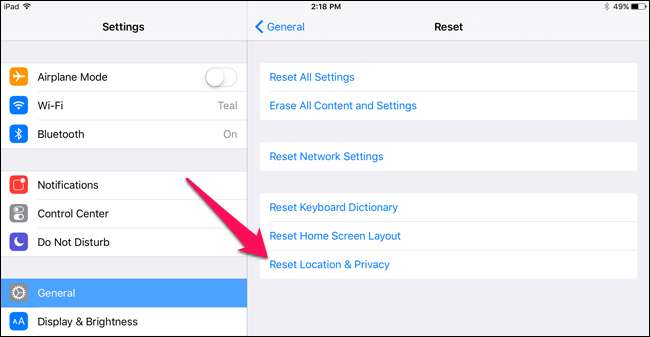
Kun seuraavan kerran liität laitteen verkkovirtaan, "Luota tähän tietokoneeseen" -kehote tulee näkyviin. (Huomaa, että tämä voi myös poistaa muutamia muita asetuksia - kuten minkä iOS-sovellusten sallitaan käyttää sijaintiasi - joten sinun on käsiteltävä myös näitä kehotuksia uudelleen.)
Asenna Applen Windows-ohjaimet uudelleen
Muina aikoina Applen ohjaimien kanssa voi mennä hieman hankalasti, ja Windows-tietokoneesi ei enää tunnista iOS-laitettasi kunnolla - vaikka painaisit luotettavasti toistuvasti. Viimeisimmässä tämän ongelmani kanssa kuljettajat olivat syyllisiä ja tarvitsivat vain uudelleenasennuksen.
Sulje iTunes ja kytke iPhone tai iPad tietokoneeseen USB: n kautta. Napsauta sitten Käynnistä-valikkoa ja etsi "Laitehallinta". Valitse avautuva Laitehallinta-vaihtoehto.
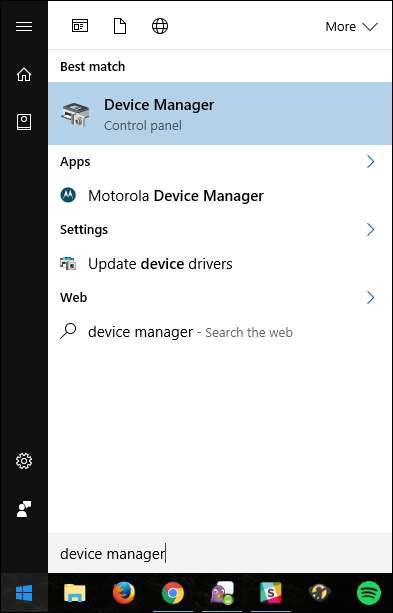
Etsi iPhonea tai iPadia Laitehallinnasta - se kannattaa löytää ”Kannettavat laitteet” -kohdasta. Napsauta sitä hiiren kakkospainikkeella ja valitse Päivitä ohjainohjelmisto.
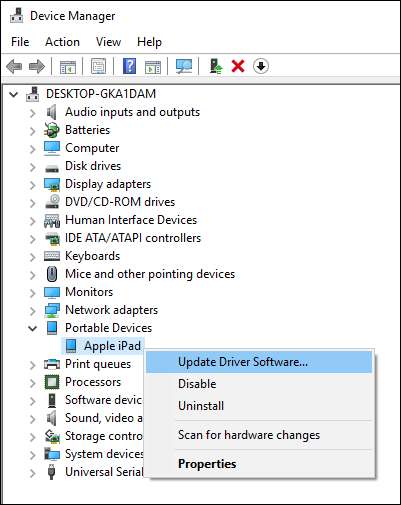
Valitse seuraavasta ikkunasta ”Selaa tietokonettani ohjainohjelmistoa varten”.
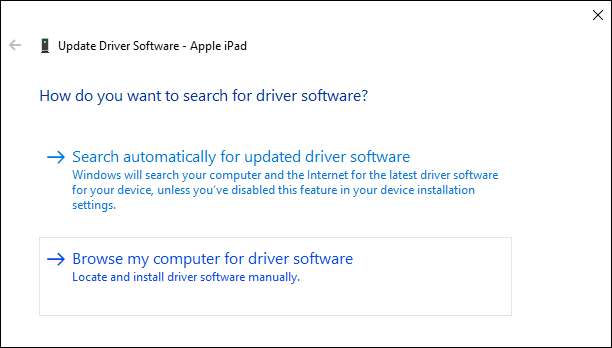
Napsauta sitten "Haluan valita luettelon laiteohjaimista tietokoneellani".
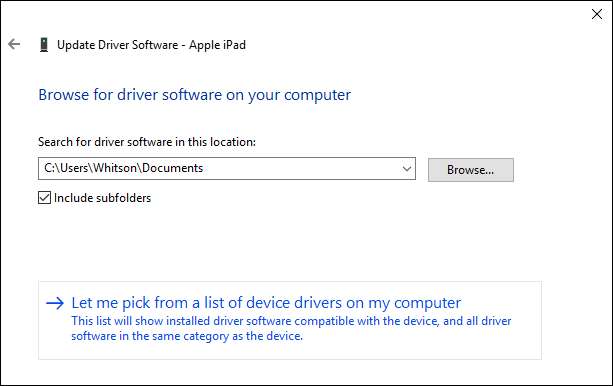
Napsauta seuraavalla näytöllä Levy-painiketta.
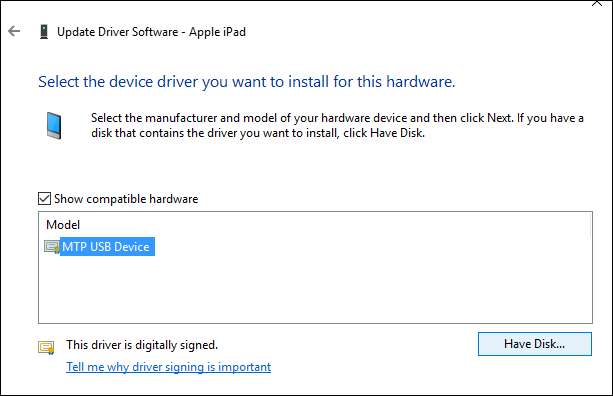
Napsauta Asenna levyltä -ikkunassa Selaa-painiketta. Siirry kohtaan C: \ Program Files \ Common File \ Apple \ Mobile Device Support \ Drivers \ usbaapl64.inf. Kaksoisnapsauta usbaapl64.inf-tiedostoa valitaksesi sen ja napsauta sitten Asenna levyltä -ikkunassa OK.
HUOMAUTUS: Jos olet vanhempi 32-bittinen tietokone , ohjain voi olla sen sijaan kansiossa C: \ Program Files (x86) \ Common Files \ Apple \ Mobile Device Support \ Drivers.
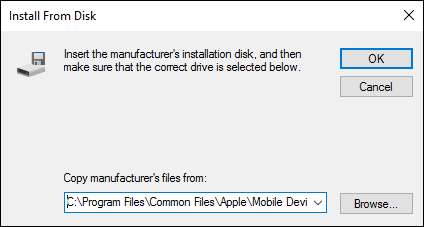
Tietokoneesi tulisi asentaa Applen matkapuhelinohjaimet uudelleen. Sulje Laitehallinta, kun olet valmis, ja käynnistä iTunes. Sinun tulisi huomata, että laitteesi on tunnistettu oikein.